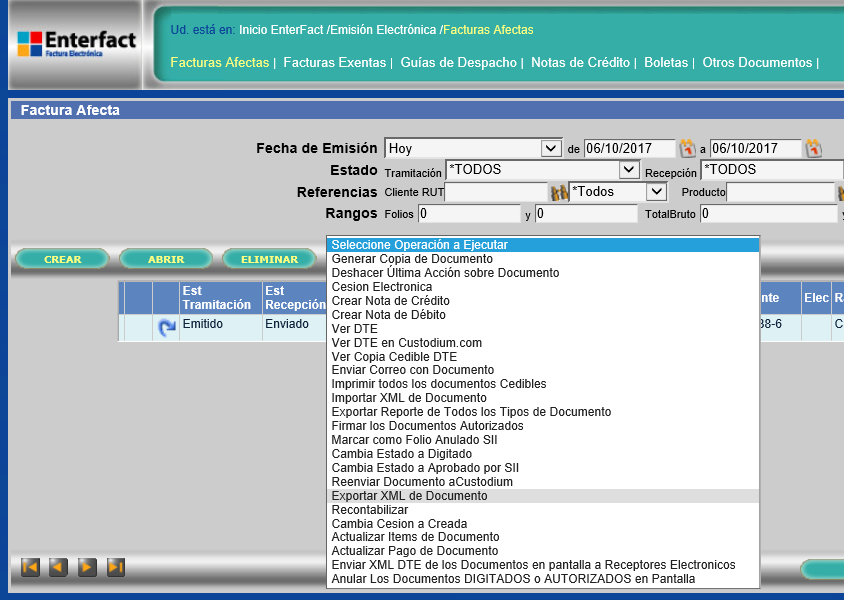Diferencia entre revisiones de «Descargar XML»
Ir a la navegación
Ir a la búsqueda
(Página creada con «* '''Instructivo para Descargar XML''' 1- Una vez dentro del Módulo e inidentificada la factura. Seleccionamos la factura de la cual necesitamos el XML y se debe hacer cli...») |
Sin resumen de edición |
||
| (No se muestran 4 ediciones intermedias del mismo usuario) | |||
| Línea 1: | Línea 1: | ||
* '''Instructivo para Descargar XML''' | * '''Instructivo para Descargar XML''' | ||
''El Servicio de Impuestos Internos ha decidido que el formato, de los documentos tributarios electrónicos sea XML o Lenguaje Extensible de "Etiquetado", eXtensible Markup Language.'' | |||
1- Una vez dentro del Módulo e inidentificada la factura. Seleccionamos la factura de la cual necesitamos | 1- Una vez dentro del Módulo e inidentificada la factura. Seleccionamos la factura de la cual necesitamos | ||
el XML y se debe hacer clic “seleccione Operación a ejecutar”. | el XML y se debe hacer clic “seleccione Operación a ejecutar”. | ||
[[Archivo:XML1.png|centro|sinmarco|589x589px]] | [[Archivo:XML1.png|centro|sinmarco|589x589px]] | ||
* Luego nos mostrara una lista donde debemos hacer clic en ''Exportar XML a Documento'' | * Luego nos mostrara una lista donde debemos hacer clic en ''Exportar XML a Documento'' | ||
Revisión actual - 12:54 10 oct 2017
- Instructivo para Descargar XML
El Servicio de Impuestos Internos ha decidido que el formato, de los documentos tributarios electrónicos sea XML o Lenguaje Extensible de "Etiquetado", eXtensible Markup Language.
1- Una vez dentro del Módulo e inidentificada la factura. Seleccionamos la factura de la cual necesitamos el XML y se debe hacer clic “seleccione Operación a ejecutar”.
- Luego nos mostrara una lista donde debemos hacer clic en Exportar XML a Documento
- Luego aparecerá una ventaja, en la cual se debe hacer clic en el boto “Guardar”